
こんにちは、natsukiです。今回は、ドスパラさんよりお借りして、先日ウインタブでも紹介した「raytrek RKF1060TGK」を、続けて私も試用させていただけることになりました。ドスパラさんありがとうございます。
「クリエーター向け」PCということで、このレビューは、お話をいただいた時から非常に楽しみにしていました。正直、私は「クリエーター」と言えるような技量はまったくもって持ち合わせていません。でもね、素人だからこそ、科学の力でつたない部分をごまかして、なんかうまくなった気になってみたいんですよ! そんなわけで、今回イラスト作成をメインにレビューしますが、「raytrekがクリエーターの力をどこまで引き出せるか」というよりも、「raytrekが足りない技量をどこまでブーストできるか」という暖かい目線で見ていただければと思います。
目次
1.使用感あれこれ
性能の数値的なことについては、前回の記事で詳しく紹介しているので、ここでは、約3週間使ってみての印象を並べてみたいと思います。
意外にコンパクトな筐体
箱から取りだして最初に感じたのは、「思ったより軽い」ということでした。約3cmの厚さと厳ついデザインのため、さぞかしズッシリくるに違いないとと思いきや、ちょっと拍子抜け。

それもそのはず、うちの同じ15.6インチサイズのNEC Lavie LL750は3Kg越えですからね。ごらんのとおり、サイズ的には通常の15.6インチノートブックがちょっと分厚くなっただけで、スペックの割りにコンパクトなんですよ。いつも持ち歩くってわけにはいきませんが、必要であれば持ち出すことも十分可能でしょう。あ、アダプターは、デカいっす。
速いぞ、SSD
電源入れて、まず驚いたのは、起動が速い、速いよ! 電源ボタン押して10秒以内で、ブラウザ(Edge)の立ち上げまでいけるよ! ちなみに、我が家でもっとも起動の速い Cube Mix Plus で、Edge立ち上げまで20秒弱。CPUの処理能力もあるでしょうが、これは、それよりもSSDの速さの違いではないかと予想。試しに、あらためてベンチマークを取って比べてみると、こうなります。
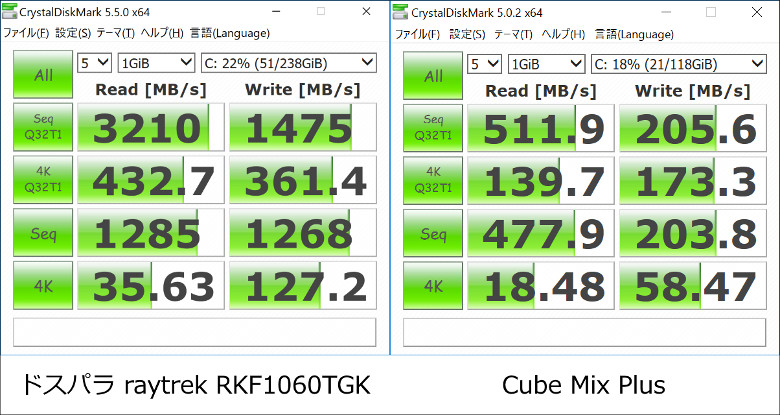
圧倒的じゃないか…… 同じSSDでも、この違いです。文字通り、ケタが違う。なお、Mix Plus には、「お絵かきPC」として、この後も何かと比較対象になってもらいます。ともにクリエイティブな使用を想定した機体でありながら、一方はモバイル性に特化し、一方はコンパクトながら周辺機器との連携を前提とした据え置き機と、非常に好対照な製品だからです。実際、当然のごとくあらゆる面で敵わないながらも、純粋な処理能力ではそこそこい食い下がる Mix Plus に対し、性能差はもちろん、圧倒的な拡張性と随所に見える遊び心満載の RKF1060TGK と、比較によって両者の製品特性が際立ちます。その辺もお楽しみください。
発色の「深さ」が素晴らしいディスプレイ

電源が入ってみると目がいくのは、やはり画面の美しさ。デスクトップ画面だけでも美しいんですが、ブラウジングしていろんな画像を見ると、息を飲みます。解像度が高いというのはもちろんのこと、感動的なのはその発色。色が、ともかく「深い」。写真だと、どうしても反射があってくすんでしまうので、この感動は伝わらないんだよなぁ
ちなみに、この液晶画面は「グレアタイプ」です。ここは、実機を見るまでは、15.6インチでグレアって反射で見づらいんじゃなかろうかと不安だったんですが、杞憂でした。特に黒や濃い青などの暗い色の発色が素晴らしく、吸い込まれるような暗さがあるので、照明が直接映り込まない限りは、あんまり反射は気になりません。
特別感はあるがクセもある「メカニカル」キーボード

そして、キーボード。「メカニカル」だそうです。面白い、確かに、他に経験したことのないタッチで面白いことは間違いない……んだけれど、これは好みが分かれそう。ノートPCの浅い(ノートPCとしては深い方ではあるが)キーストロークでありながら、青軸ほどではないにせよ、クリック感があります。ところが、この浅さがくせ者で、短いストロークにクリック感を持たせたものだから、結果的にキーが重く感じられてしまうんですよね。イラストや動画・音楽編集などでは、バキバキにキーボードを打ち込みまくることはあまりないでしょうから、このような独特のタッチを楽しむのもアリだと思います。ただし、文章打ちにも使い倒す気だと、指が疲れそうな感じはします。その分、反発力もけっこうあるので、長く使うと、打ちやすいやり方ってのが身につくのかもしれません。間違いなく言えるのは、「特別感」はあります。そういうものも、創作のモチベーションには重要だったりしますよね。ともかく、このクセの強さは、ちょっと触ってみればすぐ分かるものなので、是非、店頭での試し打ちをお勧めします。
先のレビューで上がっていた「N」「左Alt」キーの渋さですが、3週間弱使っていても改善されませんでした。これ、単純に不良かと思います。「N」はキーの左上を叩いた時に反応が渋く、「左Alt」は接触不良な感じ。この機体は貸し出し用の機体ですから、当然、過酷な環境で扱われてきてると思いますので、こういうこともあるでしょう。ところで、メカニカルキーボードって事は、キー個別の修理も手軽に可能なんでしょうかね? だとすると、キーの破損というのは、長く使っていればどうしても起こり得ることなので、「メカニカル」であることの大きな優位性になると思うのですが。
なお、「英字配列」です。この点は、私は、家ではNiZのキーボードをメインにして、さらにArealer Roarerのキーボードでも遊んだりしているので、まったく気にならなかったのですが、日本語配列一筋の人は注意。

バックライトは……、レインボーは完全にお遊びですね。白色ライトが見やすくっていいんじゃないかと思います。一点だけ苦言を呈すと、キーの文字が、画像のように「上半分」しか光りません。これ、アルファベットキーはいいんですが、数字キーがちょっと見づらいですね。テンキーがあるとはいえ、数字キーの数字部分もライトが透過するようにしてくれると、なお良かったかな。
えーっと、先のレビューで振りがあったので、キーボードのマクロ設定などがないことについて、個人的な意見を。これは、デフォルトの機能としては無くても問題ないと思います。必要な人は、適宜自分が使い慣れた設定ソフトを導入すればよいでしょう。外付けキーボードに専用の設定ソフトが付属していることが多いのは、外付けであるがゆえに、「キーボード側に設定を保存して、PCを変えても同じ設定で使える」ため、という意味が大きいですから。また、クリスタにしろ、Finaleにしろ、このraytrekで運用するような多機能なソフトは、ほぼ間違いなく、ショートカットのカスタマイズやマクロに類する機能を備えています。なので、高度なルーチンを組みたい場合は、ソフト側の機能で対応した方が合理的だと思います。
実はクリエイティブ用途で重要な、使いやすいタッチパッド

タッチパッドは、サイズ、感度ともに非常にいいです。ちょっと慣れれば、かなりマウス要らずでいけます。これは、液タブやMIDIキーボードをつないだ時に非常に重要なことです。
もちろん、マウスはマウスでつないでおくんですが、液タブ使用中は右手はペンで塞がり、左手はショートカットのためにキーボード方面へ、という形になります。そのため、往々にして、マウスよりも左手でタッチパッドを操作する方が楽な場面が生じるんですね。実際、試用中は、つないだマウスが右手専用の形状の Rapoo MT750だったこともあり、左手でタッチパッドを使っていろんな操作を行うことがよくありました。まあ、つなぐマウスが間違っているだろとか、周辺機器の配置次第、あるいは利き手の違いなど、いろんな要素に左右されることだとは思いますが、だからこそ、状況に応じてタッチパッドが十分使える性能であることは、片手が塞がりがちなデジタル作画や音楽ソフトの操作では、ことのほか重要だと思います。
周辺機器の接続に理想的なポート類

ポート類は、さすがクリエイティブ用途向けと言うべきか、様々な周辺機器との連携を想定した、数、質、配置いずれも、理想的に整えられてあります。まず、バックにはUSB3.0×2、USB Type-C×1に加え、電源、HDMI、有線LANの各種のポートを備えます。これは、比較的巨大なサイズの周辺機器や、電源やLANのように壁と接続することを前提とした、よく考えられた配置だと思います。だって、液タブやセカンドディスプレイなどを、右側に置くか左側に置くかは分かりませんもんね。電源、LANコードが完全に後ろに回ることで、周辺機器との接触も避けられます。なお、クリエーター向けPCでは、USBをサイドに集中させるタイプもありますが、私は、本機のような分散タイプを支持します。USBを利用する大型周辺機器も多いからです。例えば、上の画像で実際につないでいるように、ワコムの最新型を除く多くの液タブはHDMIとUSBの2本接続であり、かつ、HDMIケーブルは一般に柔軟性に欠けるので、HDMIポートのそばにUSBポートがあるかないかでコードの整頓状況が大きく違います。


左右にはそれぞれUSB2.0×2があり、右側にはこれに加えてSDカードスロット、イヤホンジャック、マイクジャックがあります。左右のポートがUSB3.0ではなく2.0なのも、周辺機器の接続を想定して、通信速度よりも安定性を重視しているためでしょう。PIPO X10 のUSB3.0の不安定性と電波障害は酷いもんな~、え? 比較対象がおかしい? あと、NECの Lavie L も、ときどき相性が悪い場合があります。もっとも、こちらも2012年製の、USB3.0黎明期の機体ですけどね。実際問題として、ドスパラの技術水準でUSB3.0の相性や電波障害の問題が発生する可能性は低いでしょうが、「USBが3.0であることによる不具合」というものが存在する以上、速度と電力を必要としない、特に古い周辺機器には、USB2.0の方が安心なのは間違いありません。まあ、USBメモリから大容量のデータを読み込むこともあるでしょうから、バックともども、USB2.0と3.0の混合配置でもよかったとは思いますが、それはそれでややこしくなりそうですから、何とも難しいところです。
また、これだけポート類が揃っていると、光学ドライブが無いことがむしろ不思議な感じすらしますが、外付けで対応しようということでしょう。なにしろ、USBポートは、全部合わせて7つもありますからね。

今回の試用環境は、こんな感じです。我が家では、子供が成長中ということもあって、現状で私は仕事用の専用スペースを確保できていないので(だからPIPO X10がメインマシンになったりするわけです)、娘の机を間借りしました。右手でペンを持つので、右側にUGEEの液タブ「HK1560」を接続。これでもう机の上は手一杯なので、クッションをマウス台にしているのが我ながら笑える。こういうギリギリのスペースでも、ポートの充実と配置のおかげで、柔軟にデッドスペースを作らないように周辺機器を設置できます。
残念なスピーカー
先のレビューにもありましたが、うん、残念です。サブウーファーまで付いているんですが、なんというか、いかにも「スピーカーから出してます」っていうカサカサした感じ。スピーカーは、使い込むことで化ける可能性もないわけではないですが、今回はそこまでのことはしませんでした。自分に合った外部スピーカーをつなぐ方が近道だと思いますし、この機体にとっても、そういう使い方の方が正しいでしょう。
2.性能チェック
さぁて、いよいよ、いじくり回してみます。実際に負荷のかかる動作を行って、使用感を見ていきましょう。比較対象に、手軽なお絵かきPCとして1年間使い倒してきた Cube Mix Plus に頑張ってもらいます。Mix Plus の基本的なスペックは、以下の通りです。
CPU:Core M3-7Y30
GPU:Intel HD Graphice Family(要するに、外部GPUは積んでいない)
RAM:4GB
ストレージ:128GB / SSD(速度は先述の画像参照)
また、「raytrek RKF1060TGK」にはタッチやデジタイザーは付いていないため、描画デバイスとしては、先ほどの画像に写っていたようにUGEEの液タブ「HK1560」を使用します。両者のデジタイザーまわりのスペック・使用機器は次の通りです。
Cube Mix Plus
ディスプレイサイズ:10.6インチ
解像度:1920×1080ピクセル
筆圧感度:1024段階
デジタイザー形式:Wacom feel IT technologies
使用ペン:富士通 デジタイザーペン
UGEE HK1560
ディスプレイサイズ:15.6インチ
解像度:1920×1080ピクセル
筆圧感度:2048段階
デジタイザー形式:UGEE独自形式
使用ペン:HK1560純正ペン
なお、UGEEのドライバとraytrekの相性がやや悪いようで、ペンのキャリブレーションが不能なこと(選択肢が灰色になって選択できない)、まれに、クリスタの描画ポイントが表示されなくなったり(これはクリスタ側の問題かも)、画面をミラーリングで表示した時にカーソルがあらぬ方向に飛ぶ(raytrek本体のディスプレイとHK1560では解像度が違うが、その倍率の変換処理がエラーを起こす時がある?)、といった現象が散見されたことを付け加えておきます。ただし、キャリブレーションはもともと精度が高いので、あらためて行う必要性は特になく、その他の現象も、ごくまれな発生の上に、特に再起動などをしなくてもすぐに元に戻るので、実用上で問題になることはありませんでした。
使用ソフトは、主にClip Studio Paint Pro (以下、クリスタ)を使っていきます。raytrek RKF1060TGK では試用版、Mix Plus では正規版ですが、クリスタの正規版と試用版の違いは、アクティベーションだけの問題なので、ソフトの内容に違いはありません。
動画のエンコード

とりあえず手始めに、代表的な負荷のかかる処理である、動画の出力を比べてみましょう。5分30秒で画面サイズ1920×1080ピクセルの動画を、「フォト」アプリを使って「L」サイズ画質(1920×1080ピクセルで変わらず)にエンコードし、ストップウォッチで所要時間を計りました。
raytrek RKF1060TGK:75秒
Cube Mix Plus:100秒
おおっと、明確な差はあるものの、これは Mix Plus の大健闘といったところでしょうか。
クリスタで3Dモデルを扱ってみる
ここから、クリスタを使います。
raytrek RKF1060TGK と Mix Plus の大きな違いの一つは、外部GPUを積んでいるかどうか。ということで、GPUは3Dモデルに強い、という勝手な思い込みをもとに、クリスタの3Dモデルを、6つ同時に読み込んで動かしてみます。
結論から言うと、このテストはスベった感があります。6つも読み込めば負荷が上がるだろうと思いきや、どちらもサクサクと動いてしまって、たいした違いが出ませんでした。せっかく、動画に撮ってみたので、よろしければご覧ください。違いが無いということしか分からないので、あんまり意味が無いかもしれませんが。
まず、Mix Plus から。
そして、raytrek RKF1060TGK。
うーん、使ってみた感じ、確かに raytrek RKF1060TGK の方が多少レスポンスが速いものの、実用上はそんなに差はないですね。これは、それだけクリスタの3Dモデルが、軽量に動くようによく出来ているということでしょう。
強いて比べてみると、動画の時間は両方とも5分30秒程度ですが、実は、raytrek RKF1060TGKの方を先に録っています。つまり、raytrek RKF1060TGKでは、初めて一連の動作をやっているのに対し、Mix Plusの方は、一度やった動作を繰り返しているので、一定の「慣れ」があるはずです。にもかかわらず、仕上がりまで同じ時間ということは、やはり、raytrek RKF1060TGKの方がスムーズに作業できていると言えるかもしれません。
ならば……!
クリスタで、重たい墨筆系のブラシを「ベクターレイヤー」で使ってみる
タイトルで、分かる人には「おい、バカやめろ!」というのが分かるはず。今度こそ容赦せず、クリスタの限界に挑戦してみましょう。具体的には、カスレやにじみを表現する「墨筆系のブラシ」を、「ベクターレイヤー」に描画します。
念のため断っておくと、この行為はあくまで負荷テストのためにやっているもので、どんな優れたPCを使っても(私がいじったことがあるレベルで、ですが)、重すぎて実用には耐えません。処理落ちしているからといって、raytrekの性能に問題があるわけでは、決してないということを、あらかじめご承知おきください。
どういうテストなのか、簡単な理屈を説明しておきます。まず、画像データは大きく分けてラスター画像とベクター画像に分類され、クリスタはレイヤーの種類によって、両方の描画に対応しています。ラスター画像というのは、画像を「点(ドット)の集合」として保存しているものです。拡張子が「.bmp」「.png」「.gif」「.jpg」のものなどが、これに当たります。一般的に、写真などの画像はこちらの形式です。一方、ベクター画像というのは、ちょっと説明が難しいのですが、大雑把に言うと、画像を「点とそのつなぎ方」で保存しています。拡張子が「.ai」「.svg」のものなどは、これです。
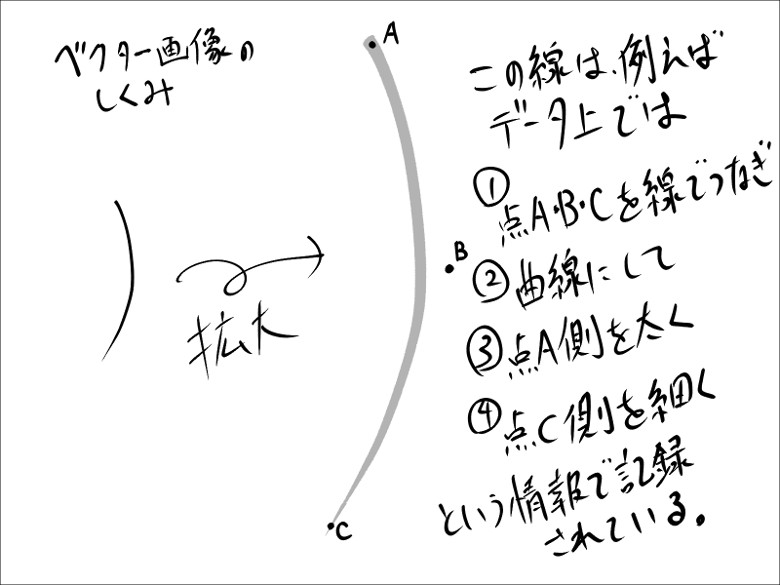
ベクター画像の保存のしかたを図にすると、こんな感じでしょうか。で、実際に使う上で何が違うかというと、拡大加工をしてみれば一目瞭然。
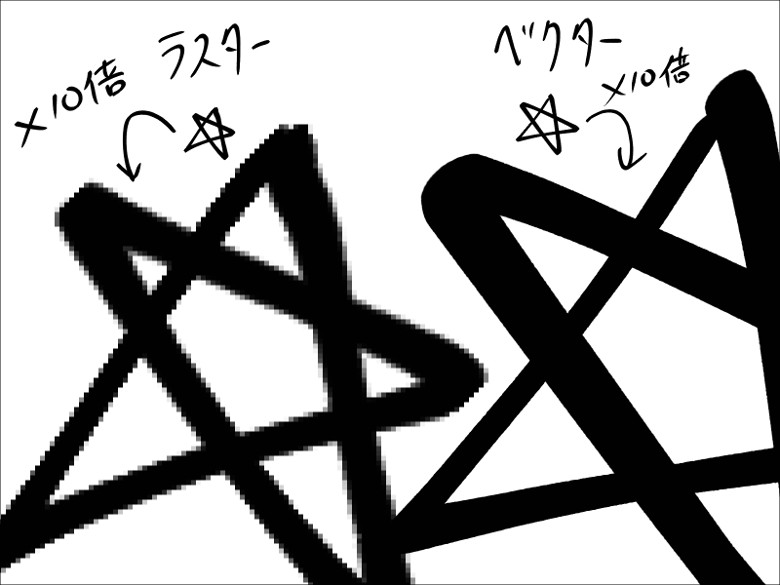
クリスタを使い、左側はラスターレイヤーに描いたものを、右側はベクターレイヤーに描いたものを、それぞれ1000%に拡大処理しました。ラスター画像は、点の集合体なので、ご覧のように拡大すれば点そのものが拡大されて、カクカクのいわゆる「ジャギー」が発生します。先日のあおぴさんの記事にもあったように、これをソフトで補完することもできますが、それでも、画像の劣化は避けられません。しかし、ベクター画像なら、拡大といっても「基準になる点の位置」が移動するだけなので、劣化は起こりません。画像を回転したときにも、同様のことが言えます。身近なところでは、フォントなんかは、よっぽどの例外を除いて、ベクター画像ですね。
じゃあ全部ベクター画像でいいじゃん、って思うかもしれませんが、ベクター画像が得意なのは、デジタルな「点と点をつないだシンプルな図形」です。これからやってみるような、墨の「カスレ」や「にじみ」のようなニュアンスは、点と線でどう記録するのか、ちょっと想像つきませんよね。実際、そういうアナログな表現をベクター画像で記録、編集するには、膨大な演算処理が必要になります。てゆうか、無理だからやらせるな、というのが正しい。
ということで、ベクター形式に根本的に向いていないカスレやにじみ満載の墨筆系ブラシを、無理矢理ベクター形式で描画することで、処理性能を見てみようというわけです。
使用するブラシは、2種類。ひとつは、たなかもげたろうさんの「Kaze_Fude」。ひと月ほど前に公開されたばかりのブラシで、筆圧とスピードだけで「カスレ」「にじみ」「入り」「曲げ」「止め」「はらい」などの筆の表現を万能にこなせる、墨筆系のブラシの中でも群を抜いて質が高く応用範囲も広い万能ブラシです。完全フリーではなく50 CLIPPY(クリスタ内通貨)ですが、これ1本でそうとう描ける、文字ならほぼ完璧と言ってよい、超お勧めブラシ。ただし、ブラシの解説に「ブラシサイズを大きく取りすぎると環境により恐ろしい程の遅延が出る」との警告がある通り、処理の重さもそれなりのもの。細ければいいんですが、太さ数百ポイントを越えたあたりから、Mix Plus だと扱うのが厳しくなります。もうひとつは、ぱーらめんとさんの「墨筆」素材集より「墨筆3」。こちらは、フリーのブラシです。「Kaze_Fude」よりはかなり軽量で、乾いたカスレが秀逸な一方、「止め入り」「止め」「鋭角な曲がり」は表現できません。
テスト内容は、いずれもベクターレイヤー上で、「Kaze_Fude」サイズ2000(最大)で曲線描画 →「墨筆3」サイズ2000で曲線描画 →「Kaze_Fude」サイズ900で文字描画 →「墨筆3」サイズ900で文字描画、を行います。それと、すみません、キャンバスサイズをメモるの忘れてました。たしか、4800×3600ピクセルだったと思いますが、まあその前後だと思ってください。
まずは、Mix Plus。
そして、raytrek RKF1060TG。
ご覧のとおり、動画でぱっと見るだけでは、両者苦戦しつつ、Mix Plus も負けてはいません。ただ、実際に描いている身としては、やはりその差を実感するので、明確な違いを感じた部分を列挙していきます。
まず、Mix Plus の「Kaze_Fude」サイズ2000の曲線描画では、早速、かなり固まってますね。それから、両者の「Kaze_Fude」サイズ900の文字描画ですが、Mix Plus では、「カスレ」があまり表現できていません。より正確に言うと、この太さで Mix Plus の場合は、筆圧の感知が明らかに鈍く、また、気をつかいつつ筆圧の強弱をつけた表現をしようとすると、太さ最大のときと同様にカクつきが発生して、「節くれだった」線になってしまいます。そして、「墨筆3」サイズ900の文字描画ですが、書き終えた直後に注目してください。ベクター形式の場合、墨筆系のようなベクター形式になじまないブラシは、描画後に補正処理が入ります。その補正処理が、Mix Plus の方はうまくキマらないんですよ。よく見ると、払いがヘンな形になって、何度か書き直しているのが分かると思います。
何より、明らかに raytrek RKF1060TG の方が、字を「うまく」描けていますよね。これが、全てを語っていると言ってよいでしょう。文字を書くというのは、デジタイザーの性能を測る時に、最もシンプルで有効です。ごくわずかな反応の遅さが、モロに字の「汚さ」や「違和感」となって出ますから。家電量販店などで比較試用する機会があれば、是非試してみてください。
うんうん、これは明確に差が出ました。実際に使うのはラスターレイヤーですが、そっちでも、このような処理の重いブラシを太くすると、明確に描き味に違いが出ます。「Kaze_Fude」なんか、完全に別ものです。
危険な番外編
ここからは番外編。もし、このまま調子に乗って、ベクターレイヤーに墨筆系のペンで絵を描いたらどうなるかというお話し。ペンサイズを下げようが、一筆あたりの負荷が減るだけで、画像全体としてベクター形式ではきついことに変わりはありません。Mix Plus の場合だと、一筆ごとにどんどん重くなっていき、「消しゴム」「戻る」を使った途端、クリスタがオチます。変形なんてもってのほか。少し使えば、すぐに「うん、コレは無理」と分かります。
一方、raytrek RKF1060TGK の場合は、こちらも重くはなるものの、そこそこ描けてしまいます。で、すっかりベクターレイヤーだということを忘れて調子に乗って描き続けた結果が、こちらの動画。先ほどのブラシの他、市乃さんの「にじみ墨筆セット()」素材集など、ベクター画像が超絶苦手とする、「にじみ」に特化したブラシまでガンガン使うという暴挙に出ています。実は、完全に偶然録れた事故動画です。そんなこともあって、始終ピンボケです。絶対に再現したくないような状況につき、録り直すわけにもいかず、「スマホあるある」ということでご容赦ください。事件は最後に起こりますので、途中は飛ばしてください。
はい、何が起こったかというと、変形しようとしたらオチました。あっはっは、ドスパラさんすみません。よい子のみんなはマネしちゃダメだぞ。
強調しておきますが、これは決して raytrek RKF1060TG が悪いわけではないです。ここまで、描けてしまっていることがスゴいんです。クリスタ持っている人は、試しにやってみると、どれだけ無茶か分かるでしょう。特に「Kaze_Fude」や「にじみ墨筆」はベクターレイヤーにとっては鬼門です。あ、もちろん自己責任で。
3.実際に描いてみる
テストばっかりでもなんですから、実際に描いてみましょう。テーマは、やっぱり「墨」。
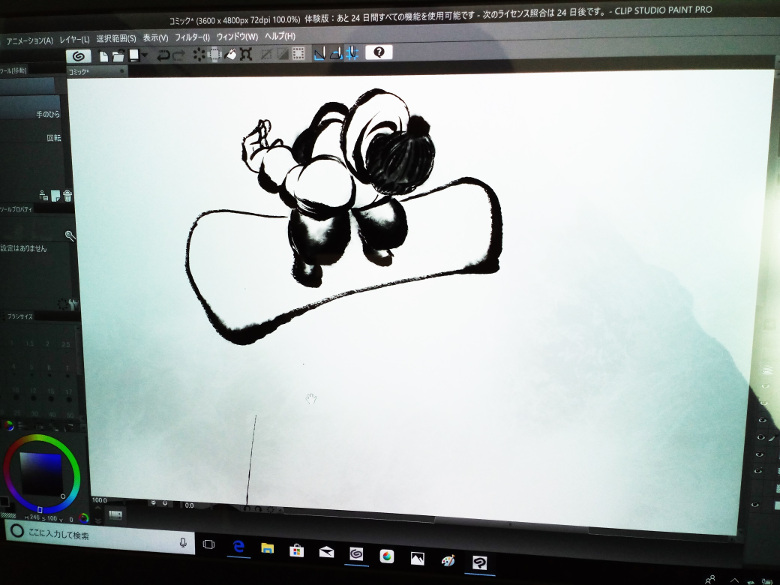
テストした延長ってのもありますが、なんといっても、画面の黒が「深い」んです。墨のにじみやカスレの表現が映えること! それから、にじみやカスレが思いのままに表現できて、筆を走らせる快感がたまらない!
線は、ほとんどたなかもげたろうさんの「Kaze_Fude」と、ぱーらめんとさんの「墨筆」素材集より「墨筆3」を使い、強いにじみが欲しいところは、市乃さんの「にじみ墨筆セット」素材集より「にじみ墨筆2」。この3本で、あらかたの表現はいけます。
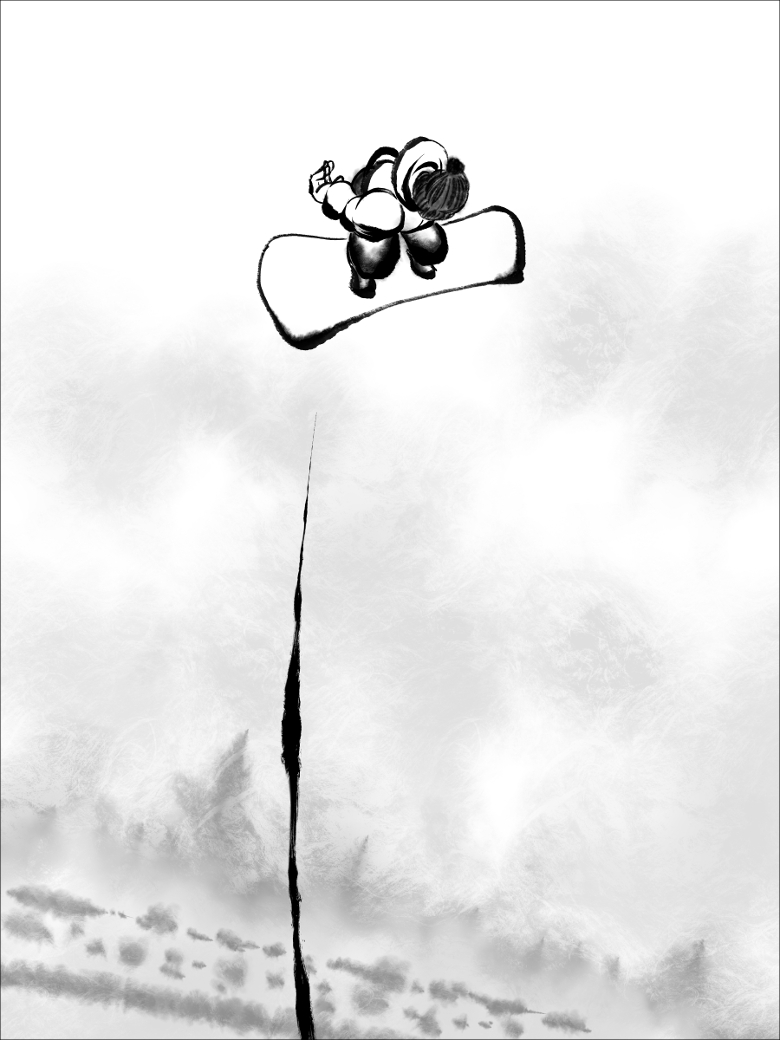
さっきオチたのを、描き直して1枚完成です。これで、所要時間20分くらい。
手グセで適当に描くだけで、墨跡を自在にコントロールできるのが病みつきになりそう。
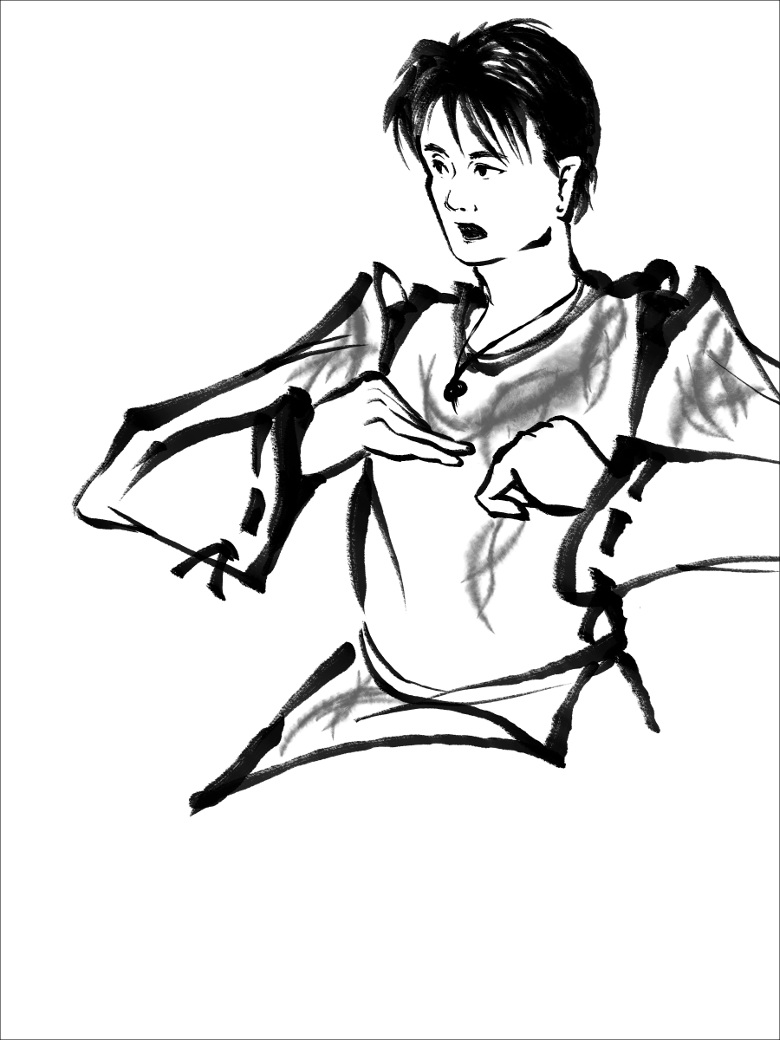
いかん、似てない。服もダブつきすぎた。でも、筆の勢い重視で、修正は放棄(笑)
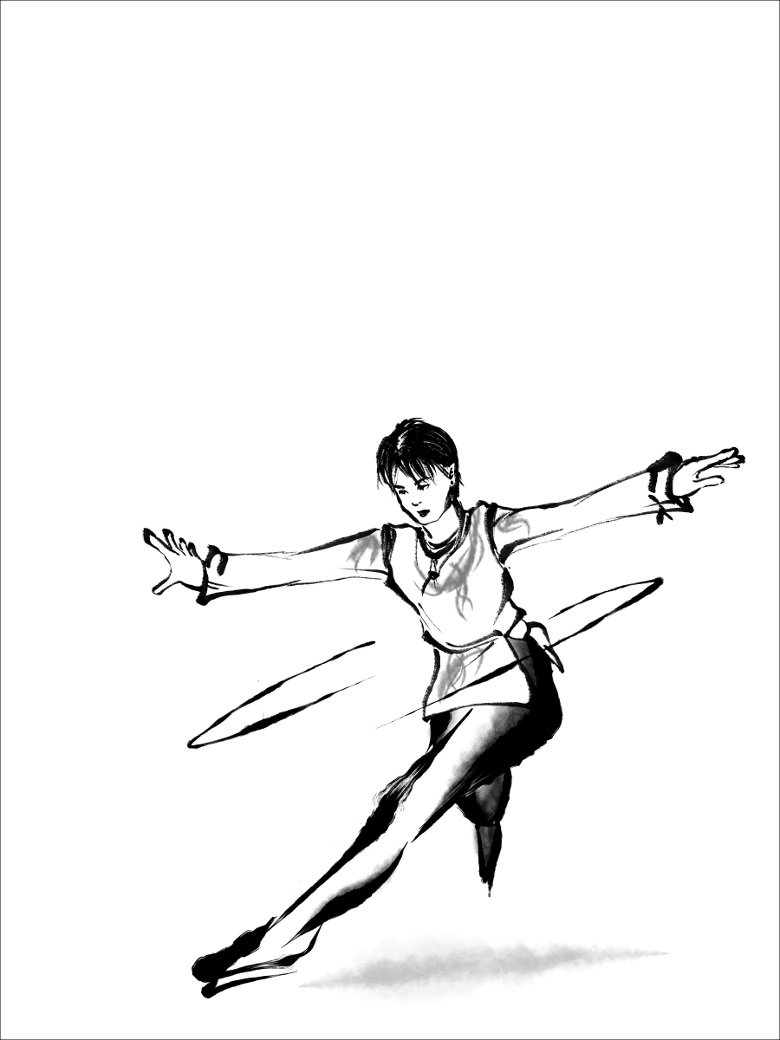
この、足をシュッと表現できるのがたまらんわけですよ。イメージだけで描いているので、こんな格好の瞬間は無いかもしれないけど、勘弁してください。
2枚重ねて仕上げます。
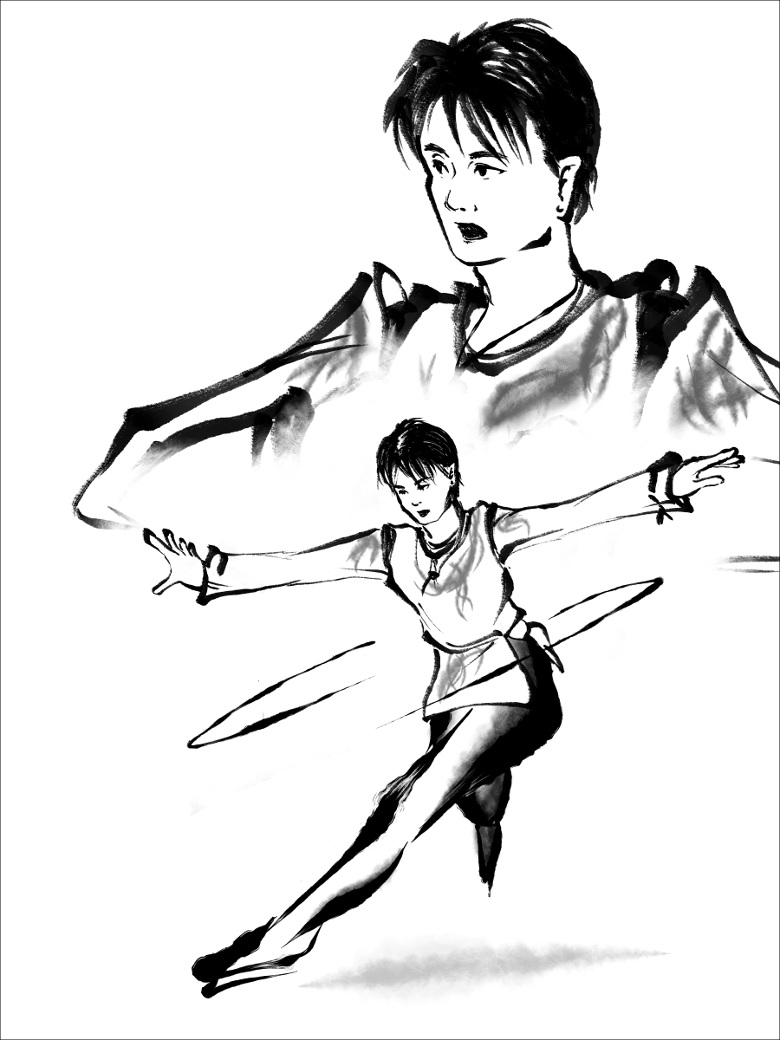
仕上がりです。こういうものを描くと、画力のなさがバレる。
今度は、ちゃんと着色までしてみます。

先ほどの3本のブラシに、適宜、ぱーらめんとさんの「墨筆」素材集、「墨筆Ⅱ 墨ちらし」素材集のブラシも加えて、書き進めます。
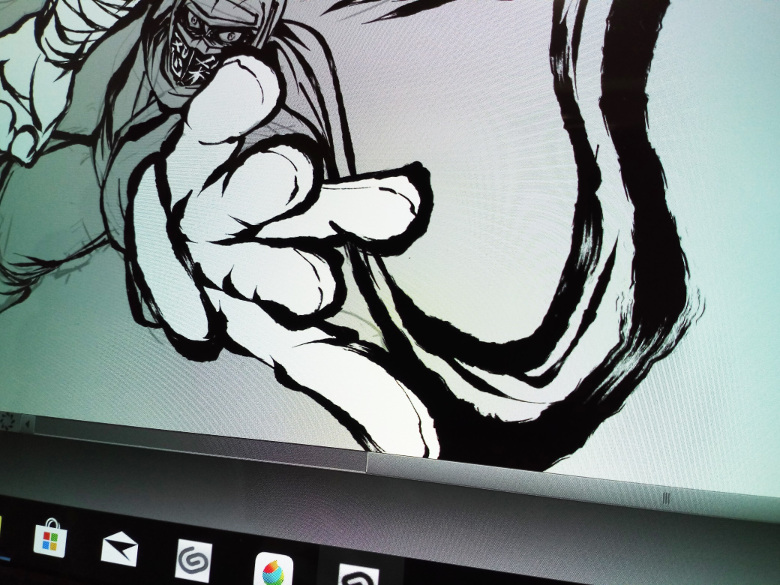
もちろん、一番描いてて楽しいのは、このマフラー。ブラシの太さを思いっきり大きくして、一気呵成に振り切る。この反応の素晴らしさこそ、クリエーター向けPCの面目躍如でしょう! ゴウランガ、おお、ゴウランガ!

彩色も、せっかくなので、にじませまくります。こういう表現が指先の感覚だけで自在にコントロールできるところに、技術の恩恵を感じます。本物の墨や絵の具だったら、思うようにカスレやにじみを出すなんて、とてもできません。実は、細部の修正を Mix Plus に持ってきてやってみたんですが、やはり、こういうニュアンスのコントロールはなかなか思うようにいきませんね。
背景にも、墨をまき散らして、完成。これは、ぱーらめんとさんの「墨筆Ⅱ 墨ちらし」素材集から適当なブラシを選んで、一瞬で仕上げていますが、このサイズで墨をブチ撒けることの爽快感よ!
これで完成です。うんうん、明らかに自分の技量を越えたデキになっているぞ(笑)
4.周辺機器次第で広がる可能性
今回、試用させていただいて強く感じ、また、ちょっと歯がゆい思いをしたことがありました。それは、この raytrek RKF1060TG は「母艦」であり、優秀な周辺機器があってこそ、その真価を発揮できるという事です。まったく悪い意味ではありません。逆です。つまり、試用だから仕方ない部分もあるんですが、私自身に、技量以前の問題として、この raytrek RKF1060TG を使いこなすだけの「環境」が整っていないため、その能力を引き出し切れていないってのが分かっちゃうんですよ。「こいつ、もっとデキるな」って。
例えば、イラスト作成ですが、UGEEのHK1560では役者不足な面を感じる場面が多々ありました。まず、発色。HK1560も、決して悪くはないんですが、raytrek RKF1060TG のディスプレイはあまりにも圧倒的すぎる。なので、あえてデュアルディスプレイにはせずに、ミラーリング(要するに、同じものを映すだけ)で作業していました。すると、それはそれで、今度は解像度に差があるのでHK1560の方の画像がつぶれちゃうんです。
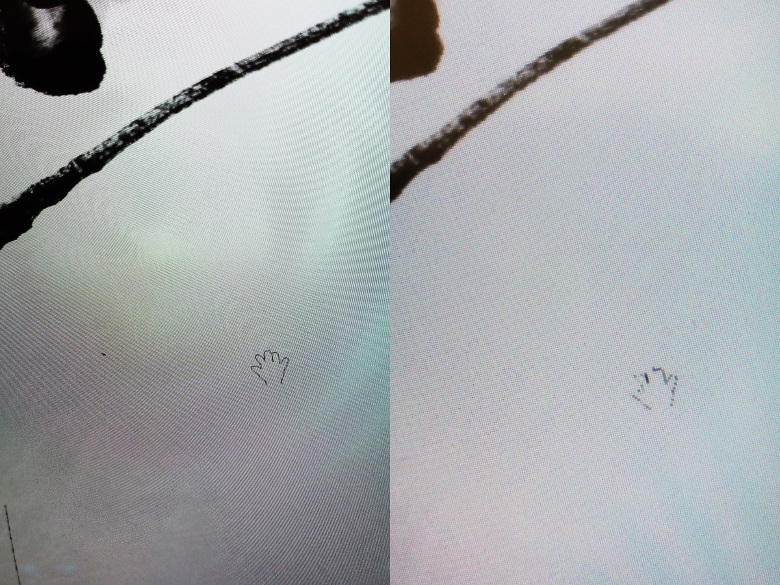
この画像は、左が raytrek RKF1060TG ディスプレイに表示されているもの、右がHK1560に表示されているものです。「手のひらカーソル」がつぶれているのが分かるかと思います。作業に支障を来すほどではないんですが、「もっと解像度が高く、発色の良い液タブがあれば」と感じずにはいられませんでした。つまり、ワコムの「Wacom Cintiq Pro」であれば、デュアルディスプレイにしてもミラーリングにしても、より効率よく作業できるだろうな、ってのが分かってしまうわけです。
それから、今回はまったく手出しをしていませんが、音楽。
前にちょっとご紹介したように、私は楽譜作成ソフトのFinaleを使っていて、その再生用に、廉価なソフト音源であるGarritan社のシリーズをひと通りそろえています。これらは、NECの Lavie L にインストールして使っているのですが、ソフト音源としては抜群に軽量なGarritan音源ですら、HDDの Lavie L ではそれなりに読み込みが重く、ここからさらにDAWに手を広げようとはとても思えません。が、この raytrek RKF1060TG なら、さぞかし快適だろうってのは容易に想像できます。DAWソフトは試用版があるものの、ソフト音源はアクティベーションが面倒なので、試用機でおいそれと試すわけにはいかないんですよね。

MIDIキーボードを使った入力、演奏についても。画像のように、ただ単にMIDIキーボードをつないでみただけでは、通常のドライバが適用されるだけなので、レイテンシ(音の遅延)が大きすぎて、音は鳴っても演奏はまともにできません。これも、もし、ちゃんとASIOドライバ対応のオーディオインターフェースを導入して、ソフト音源と連携させたら、って夢想しちゃいます(ASIO4ALLなどのソフトであれこれする方法も承知していますが、今回はそこまで試していません)。
5.まとめ
2週間強、使ってみて、印象深いのは、なんといってもディスプレイの美しさと、全ての動作にキビキビ動く、反応のよさです。CPUやGPUの恩恵はもちろん、SSDの速度も活きているんだと思います。録画した動画のように、第3者視点で見ているだけだと Mix Plus も悪くないように見えるかもしれませんが、やはり当然というべきか、感覚レベルで大きな差があります。こういう細かいレスポンスの差は、イラストを描いたりという「クリエーター向け」要素では、大きな違いです。
性能面について言及しておくと、ついつい、パソコンというと演算性能や画像処理性能だけに目がいきがちですが、快適な使用感に直結するのは、実はOSが入っているストレージのアクセス速度も大きいというのは、ウインタブでもたびたび言及されているところ。それに、本気で画像や動画を編集したり音楽を扱ったりする場合には、膨大な容量のデータに素早くアクセスすることこそ要求されます。そういった意味で、本機の爆速SSDはCPUやGPUの性能を削ぐことなく存分に活かしてくれます。また、SSDとHDDの組み合わせと豊富なUSBポートは、必要とあらば、高速な本体SSD、それなりに高速な外部SSD、そこそこの速度で大容量の本体HDD、速度は遅くても安価でいくらでも容量を足せる外部HDDを自在に取り合わせて、莫大なデータを取り扱うことが可能です。
それから、あらゆる周辺機器の本領を引き出せるであろう、圧倒的な拡張性。専有面積は通常の15.6インチノートPCと変わらないという、この性能とポート類にしてはコンパクトにまとまった筐体も、周辺機器との組み合わせを含め、ワークスペースの確保という意味では優位です。なにしろ今回の試用は、実質「ちゃぶ台」のスペースで15.6インチ液タブを運用してますから(笑) いやー、それにしても、こいつの性能をフルに活かせるだけの環境を構築してみたいですね。4Kディスプレイを別につないで、液タブはもちろんWacom Cintiq Pro、音楽面では、出入力用オーディオインターフェースにそれなりのスピーカー、音源はEastWest社のHollywoodシリーズやVIENNA社のオーケストラ音源シリーズは欲しいよなぁ、もちろんDAWソフトも必要だし。夢は際限なく広がるけれど、いったいいくらかかるんだ?
単独の性能で十分な力があるのはもちろんのこと、本機の真の魅力は、その性能をいくらでも応用することが可能な「構成の妙」にあるといってよいでしょう。どんだけ高性能なPCでも、本体の構成の問題や周辺機器との接続の問題で、性能を活かしきれないというのはよくあること。しかしこいつは、本体構成のバランスのよさに加え、周辺機器を取り替えることでボトルネックをつぶしていくことが可能です。使えば使うほど、その地点に満足するのではなく、次の可能性を想像できてしまう。まさに、「クリエーター(=創造者)」向けPCの看板に偽りなし、ですね。いい夢見させていただきました。
6.関連リンク
ドスパラ raytrek RKF1060TGKの実機レビュー - 4Kディスプレイにメカニカルキーボードを搭載したクリエイター向けノートPC
![]() raytrek RKF1060TGK:ドスパラ公式サイト
raytrek RKF1060TGK:ドスパラ公式サイト





コメント
家の中ならともかく、外で持ち運ぶには難儀しそうですね・・・・・・
コメントありがとうございます。
面積と重さは「普通の15.6インチ」なんで、いつもは無理ですが、必要とあらば、持ち出しは不可能ではないです。もっとも、raytrekの真価は周辺器機があってナンボなので、単独で持ち出す用途が思いつかないですけどね。音楽系の用途で、先方に機材がある場合なんかだとあり得るのかなぁ?
コメントありがとうございます。
個人的には外出先で絵を描く+αの用途として想定しているのでこのサイズと重量感だとそれができるとは考えにくいんですよ。
返信の通り、先方に機材がないと持ち運んでも意味が薄いですよね・・・グラフィック周りの性能が高いせいで普通のノートPCとして使うにはバッテリーの持ちが悪すぎますし。